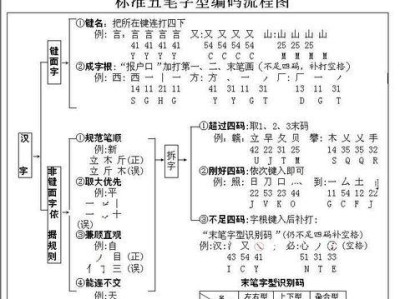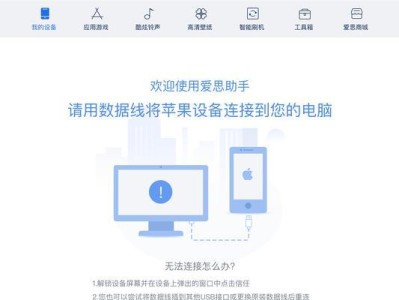办公室电脑网络连接错误是在工作中常见的问题,这不仅会影响工作的效率,还会给员工带来困扰。本文将介绍一些解决办公室电脑网络连接错误的有效方法,帮助大家快速解决这一问题。
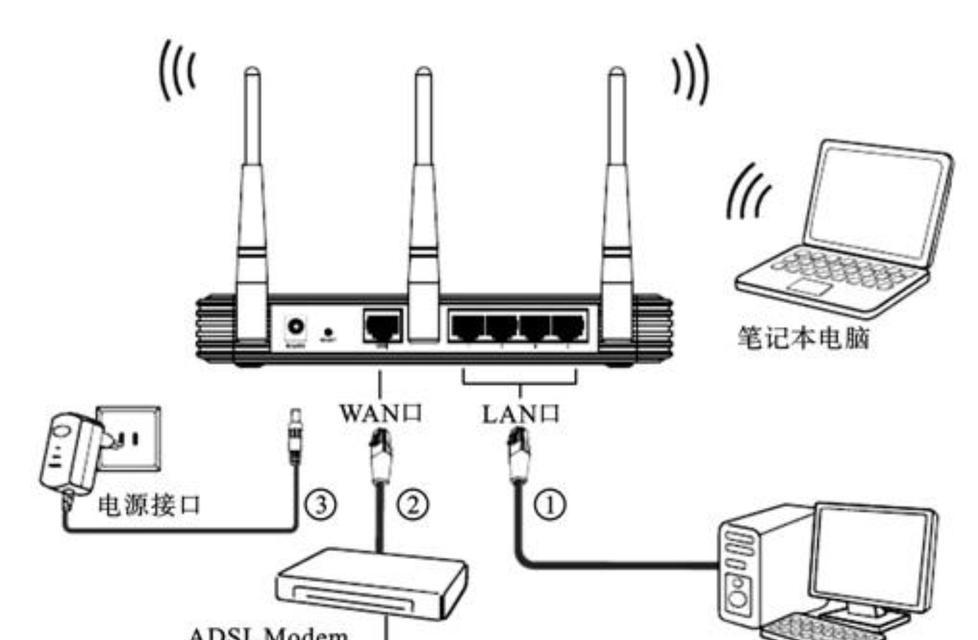
检查网络连接是否正常
确保电脑与网络的物理连接正常。检查网线或无线网络连接是否松动或断开,如有需要,重新插拔或重新连接。
重启电脑和网络设备
如果网络连接仍然有问题,尝试重启电脑和网络设备。关闭电脑并断开电源,同时关闭路由器或交换机等网络设备。等待几分钟后重新启动电脑和网络设备,重新连接网络。

检查IP地址设置
检查电脑的IP地址设置是否正确。在Windows系统中,可以通过右键点击“开始”菜单,选择“运行”,输入“cmd”后按下回车键打开命令提示符窗口。在命令提示符窗口中输入“ipconfig”命令查看IP地址和网络配置信息。
清除DNS缓存
有时候DNS缓存会导致网络连接错误。在命令提示符窗口中输入“ipconfig/flushdns”命令清除DNS缓存,然后重启电脑。
检查防火墙设置
防火墙设置可能会阻止电脑与网络的正常连接。检查防火墙设置并确保允许网络连接,或者将防火墙设置为允许特定的应用程序或端口通过。
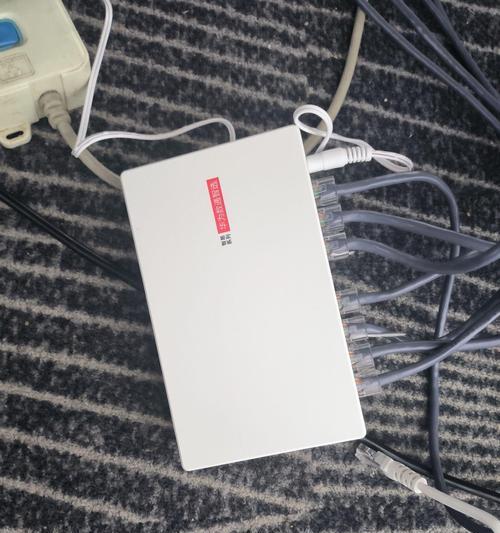
更新网络驱动程序
网络驱动程序过时或损坏也可能导致网络连接错误。可以通过打开设备管理器,找到网络适配器,右键点击选择“更新驱动程序”来更新网络驱动程序。
检查网速和带宽
如果其他电脑能够正常连接网络,而只有一台电脑出现问题,可能是因为网速或带宽不足。尝试关闭其他不必要的应用程序或设备,以减少网络负荷。
更换DNS服务器
尝试更换使用的DNS服务器。在网络连接属性中选择“Internet协议版本4(TCP/IPv4)”并点击“属性”,选择“使用下面的DNS服务器地址”,然后输入新的DNS服务器地址。
重新设置网络设置
在Windows系统中,可以尝试打开“控制面板”-“网络和共享中心”,选择“更改适配器设置”,右键点击所使用的网络连接,选择“属性”,然后点击“重置”按钮来重新设置网络设置。
排除电脑病毒或恶意软件
电脑病毒或恶意软件可能会干扰网络连接。及时更新并运行杀毒软件,进行全面的系统扫描,清除可能存在的病毒或恶意软件。
联系网络服务提供商
如果以上方法都无法解决问题,可以联系网络服务提供商寻求帮助。他们可能能够提供更专业的指导和解决方案。
尝试连接其他网络
如果可能的话,尝试连接其他网络,如移动热点或其他Wi-Fi网络,以确定问题是否与特定网络相关。
查找专业技术支持
如果以上方法都无法解决问题,可能需要寻求专业的技术支持。联系IT部门或专业的计算机维修服务商进行故障排除和修复。
定期维护和更新设备
为了预防电脑网络连接错误的发生,建议定期维护和更新电脑和网络设备。保持操作系统和应用程序的最新版本,及时安装安全补丁,以提高系统的稳定性和安全性。
办公室电脑网络连接错误是一个常见的问题,但我们可以通过检查物理连接、重启设备、检查设置、清除缓存等方法来解决。如果问题持续存在,可以尝试更换DNS服务器、联系网络服务提供商或寻求专业技术支持。维护和更新设备也是预防网络连接错误的重要措施。只要我们掌握了正确的解决方法,办公室电脑网络连接错误将不再是一个大问题。